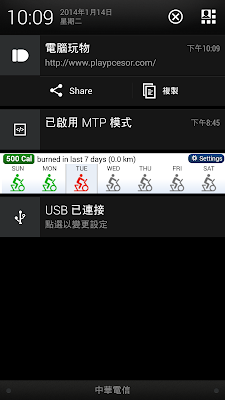Pushbullet 電腦與 Android 手機雙向快速推播文字圖片與通知
商業2.
只要手機上按下發送,電腦端的 Google Chrome 或 Firefox 瀏覽器馬上可以接收到通知,並且在「 Pushbullet 」的網頁端,可以立即查看剛剛由手機推送過來的圖文檔案內容。
- 「 Pushbullet 」應用二:從電腦推送文字、連結、網址、圖片、檔案到手機
接下來這個應用方式可以帶來很大的方便性。
我們可以透過安裝在 Google Chrome 或 Firefox 上的「 Pushbullet 」套件,從電腦端發送連結、文字、清單、圖片、檔案等不同內容,直接推送到手機上。
例如現在正在電腦端瀏覽的網頁、想要打的簡訊、需要在手機上輸入但又不夠方便的各種內容。
2.
如果要從電腦端發送檔案到手機端,有限制最大檔案為 25 MB。
3.
電腦端按下發送, Android 手機端馬上就會彈出通知,如果是文字可以立刻複製,如果是連結可以立刻打開到瀏覽器,如果是圖文檔案可以預覽,還可以傳送「待辦清單」。
- 「 Pushbullet 」應用三:電腦、手機同步儲存推播通知紀錄
也可以從電腦上網頁端的「 Pushbullet 」收件匣瀏覽,並且兩邊都可以進行刪除管理。
- 「 Pushbullet 」應用四:在電腦端「即時接收」手機上的 App 通知
除了電腦、手機之間「推送」指定內容外,「 Pushbullet 」還可以作為通知接收器,幫助我們在電腦上接收手機上收到的 App、電話等通知。
為什麼需要這個功能呢?有可能我們正在電腦前工作,手機放在包包裡而無法隨時注意手機上的重要通知,這時候,「 Pushbullet 」可以讓我們不用拿起手機,就能在工作的電腦螢幕上看到手機有沒有新的通知出現。
2.
例如手機的來電,因為我習慣手機關成靜音,很容易漏掉來電,這時候,透過「 Pushbullet 」就能在電腦上即時看到手機有來電通知了。
- 「 Pushbullet 」超簡單安裝設定教學:
前面先介紹了「 Pushbullet 」的應用方法,如果妳覺得自己有需要,那麼下面我就開始介紹超級簡單的安裝設定流程。
首先在 Android 手機上安裝免費的「 Pushbullet 」 App:https://play.google.com/store/apps/details?id=com.pushbullet.android
第一次進入時,會需要你使用 Android 手機上的 Google 帳號登入。
2.
接著,會詢問你是否要讓「電腦端接收手機上的 App 通知」。
注意,這裡是指「應用四」的功能,如果你只需要「應用一~三」,那麼可以在這裡選擇「 Skip 」。
如果你需要「應用四」的功能,就點選「 Cool, I want this 」,然後在下一個頁面點擊「 Tap here, then enable the Notification Mirroring Service.」 。
3.
這時後會引導你進入 Android 手機的「通知存取」設定頁面,勾選「 Notification Mirroring Service. 」即可。
4.
手機上的設定完成了,接著進入你的電腦端,安裝 Google Chrome 或 Firefox 上的「 Pushbullet 」擴充套件:
- GoogleChrome:https://chrome.google.com/webstore/detail/pushbullet/chlffgpmiacpedhhbkiomidkjlcfhogd
- Firefox :https://addons.mozilla.org/en-US/firefox/addon/pushbullet/
接著透過套件,進行「 Pushbullet 」的登入。
5.
這時候會來到「 Pushbullet 」的網頁端首頁(https://www.pushbullet.com/),利用和手機上設定時同一個 Google 帳號登入即可。
這樣,就完成了電腦端、手機端的「 Pushbullet 」連動設定囉!
6.
其實,「 Pushbullet 」除了可以讓我們在自己的電腦、手機上互傳內容,也可以應用在和朋友之間即時傳送資訊。
只要朋友也安裝並設定好「 Pushbullet 」,我們就可以直接傳送上述的文字、連結、圖片、檔案到對方的電腦端、手機端的「 Pushbullet 」上!
7.
最後,「 Pushbullet 」的手機 App 中可以進行一些進階的設定,在設定中,透過「 Enable/ Disable for Specific apps 」,我們可以決定哪些 App 的通知要出現在電腦端(這裡單獨指應用四的應用方式)。
雖然說像是內容推送我們可以利用其他同步工具達成,只是都會多一兩個步驟與時間,而透過「 Pushbullet 」在電腦、手機之間雙向推送的話,步驟速度更快,更適合那些臨時、暫時的內容傳送需求。
而「 Pushbullet 」除了推送外,也是在電腦接收手機通知的工作控制中心,讓我們不漏接重要訊息。如果你有上述需求,可以試試看這款免費的「 Pushbullet 」。
Source: playpcesor.com